xmind|xmind备份图片的方法,xmind如何备份图片
时间:2022-10-6作者:未知来源:三度网教程人气:
- 本站电脑知识提供电脑入门知识,计算机基础知识,计算机网络应用基础知识,电脑配置知识,电脑故障排除和电脑常识大全,帮助您更好的学习电脑!不为别的,只因有共同的爱好,为中国互联网发展出一分力!
xmind是一款专业的作图软件,很多朋友都用它来做计划图。而且它操作很便捷,是一款画结构图的必备软件。下面小编就为大家介绍一下xmind怎么导出图片
1、首先,我们打开Xmind软件,选择一个模板
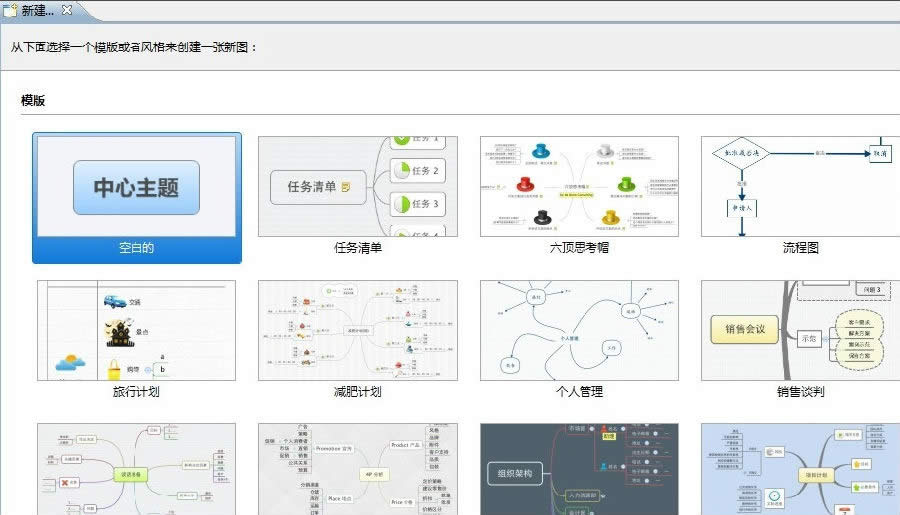
2、然后使用软件的功能制作一个结构框架图,制作好后,我们最好先保存源文件,保存后,我们再设置为图片保存,不然一会忘记保存容易把源文件丢失。
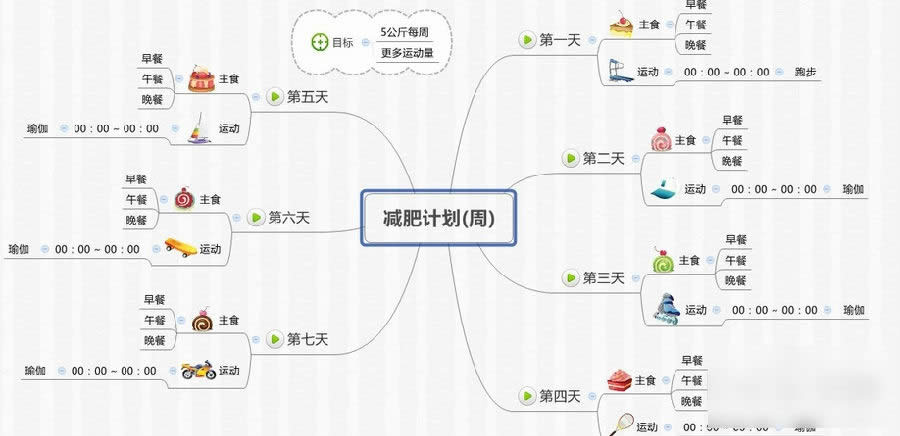
3、然后,选择“文件”找到“导出”,选择即可
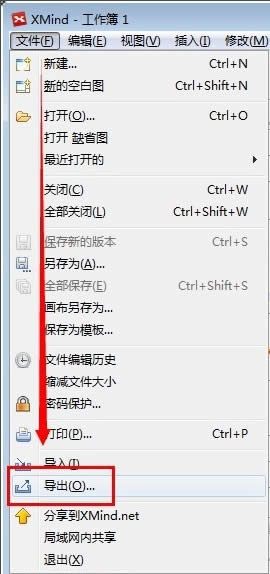
4、进入导出选择,免费版本只有“图片”保存功能,因此我们选择图片后,点击“下一步”
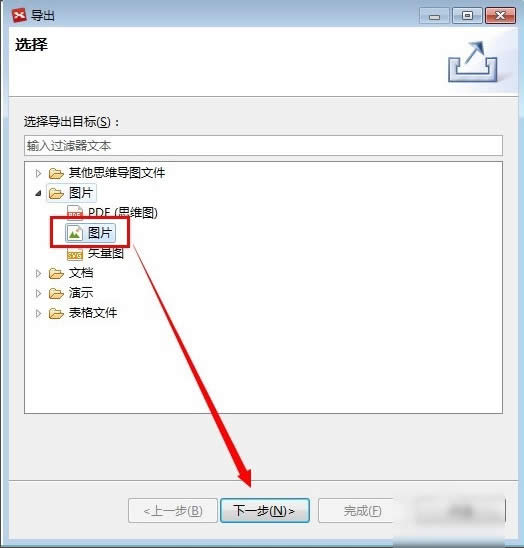
5、图片属性,先选择图片格式,然后再选择图片存放地址,确认后,下一步即可保存成功。
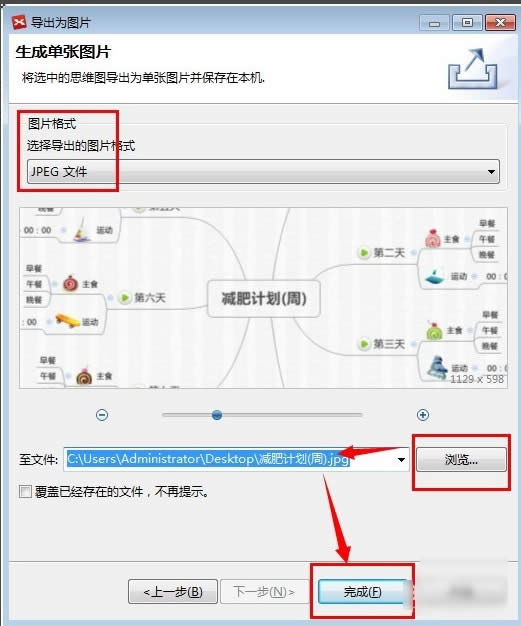
6、保存后的图片预览效果如图所示。
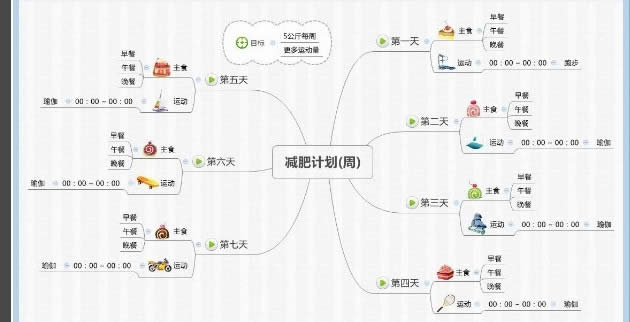 学习教程快速掌握从入门到精通的电脑知识
学习教程快速掌握从入门到精通的电脑知识